Якщо ви тільки починаєте занурюватись у світ Prezi, важливо зрозуміти основи інтерфейсу. У цьому посібнику я покроково покажу, як ви можете навігувати основними функціями та створити свою першу презентацію. Почнемо відразу!
Найважливіші висновки
- Інтерфейс Prezi інтуїтивно зрозумілий, але має безліч функцій, які потрібно досліджувати.
- Збереження презентацій у різних версіях є доцільним, щоб зберегти гнучкість та контроль над вашим контентом.
- Інструмент трансформації дозволяє вам масштабувати, переміщувати та обертати об'єкти, такі як тексти та зображення.
- Для вставки медіа, таких як зображення або відео, доступно безліч корисних опцій.
Крок 1: Створити обліковий запис та увійти
Перед тим як ви зможете працювати з Prezi, вам потрібно створити обліковий запис. Перейдіть на сайт Prezi та дотримуйтесь інструкцій для реєстрації. Як тільки ви створите свій обліковий запис, увійдіть і натисніть «Нова Prezi».
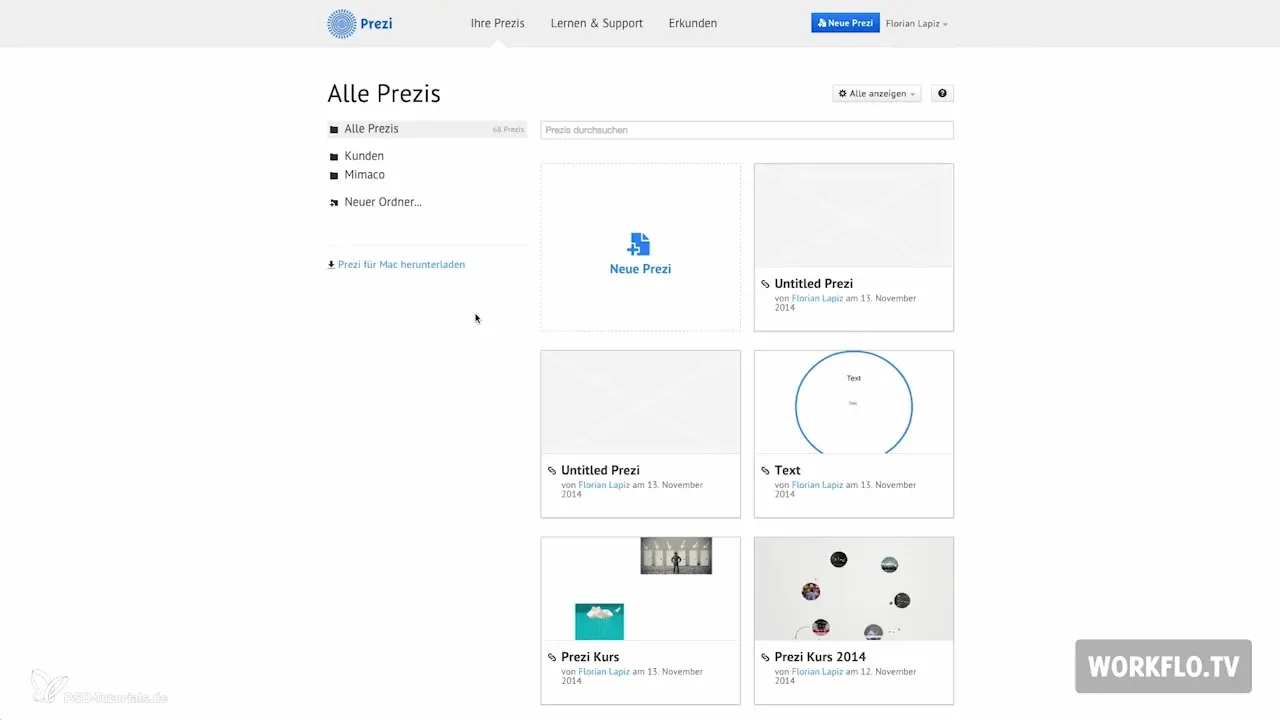
Крок 2: Розпочати порожню презентацію Prezi
Спочатку ігноруйте доступні шаблони та виберіть порожню презентацію. Потім ви отримаєте велику білу площину, яка чекає на заповнення вашими матеріалами.
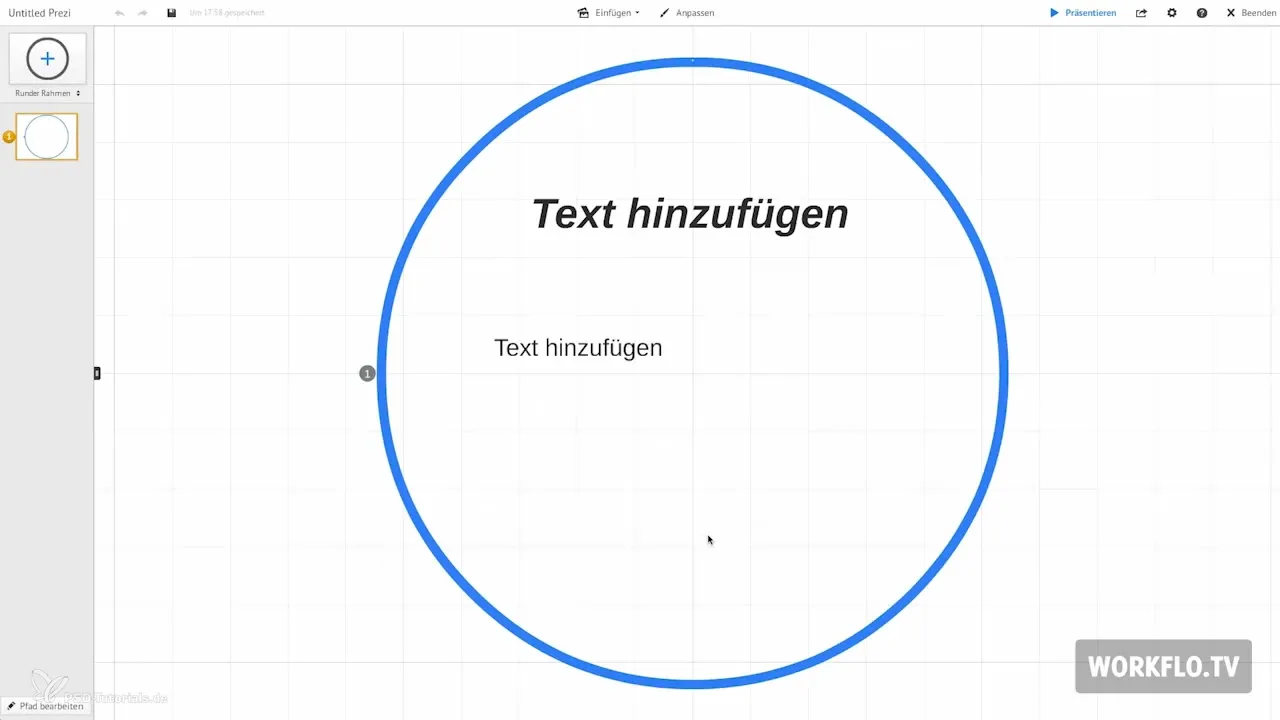
Крок 3: Назва та збереження
У верхньому лівому куті площини знайдіть текстове поле, куди ви можете ввести назву вашої презентації. Ініціюйте збереження ваших досягнень, натиснувши на символ дискетки. Рекомендується зберігати кілька версій вашої презентації. Це дасть вам можливість повернутись до старіших версій, якщо ви хочете внести зміни.
Крок 4: Активувати режим презентації
Щоб побачити кінцеві результати вашої роботи, активуйте режим презентації. Просто натисніть на «Презентувати» або натисніть пробіл. Це дасть вам загальний огляд того, що ви створили до тепер.
Крок 5: Навігація в інтерфейсі
Праворуч на площині з'являються значки, такі як дім і лупа. Ці функції допомагають вам ефективно навігувати по площині. За допомогою дому ви отримуєте загальний огляд, тоді як лупа дозволяє вам наблизити та віддалити.
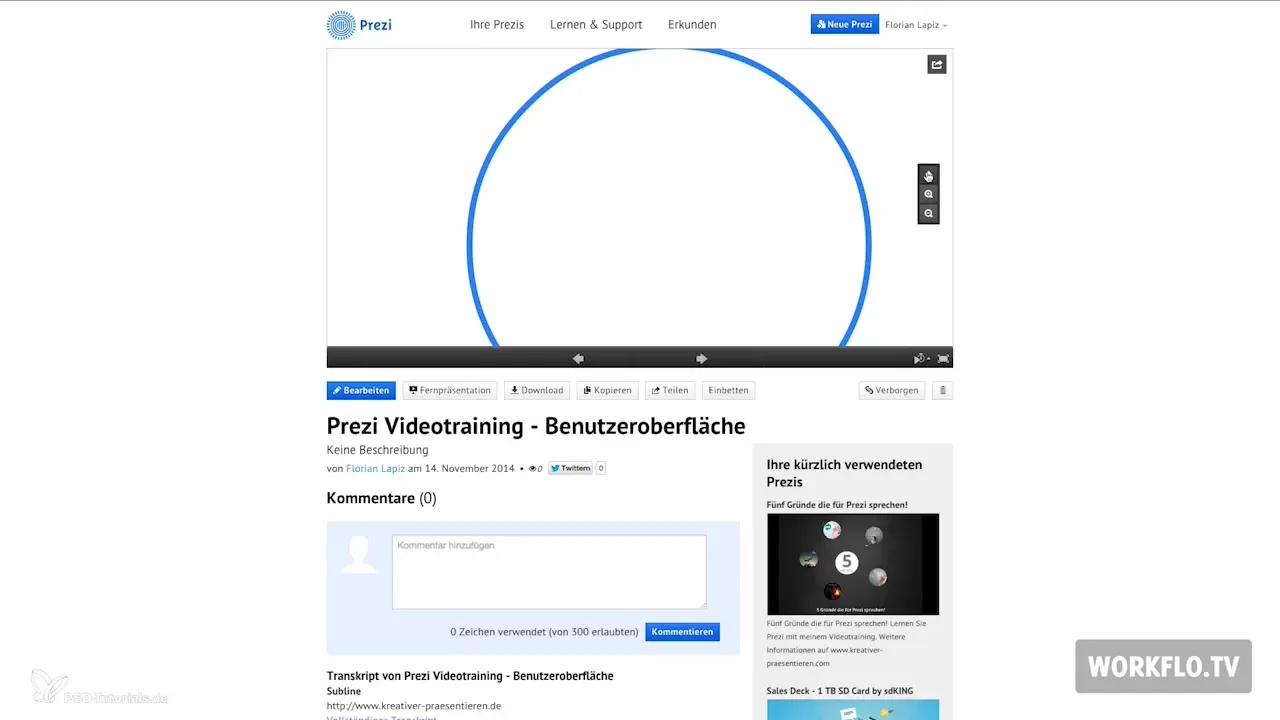
Крок 6: Робота з інструментом трансформації
Щоб редагувати об'єкти на вашій площині, ми використовуємо інструмент трансформації. З цим інструментом ви можете масштаувати, переміщувати та обертати ваші тексти, зображення і відео. Щоб перемістити елемент, просто натисніть на символ руки і перетягніть елемент у потрібне місце.
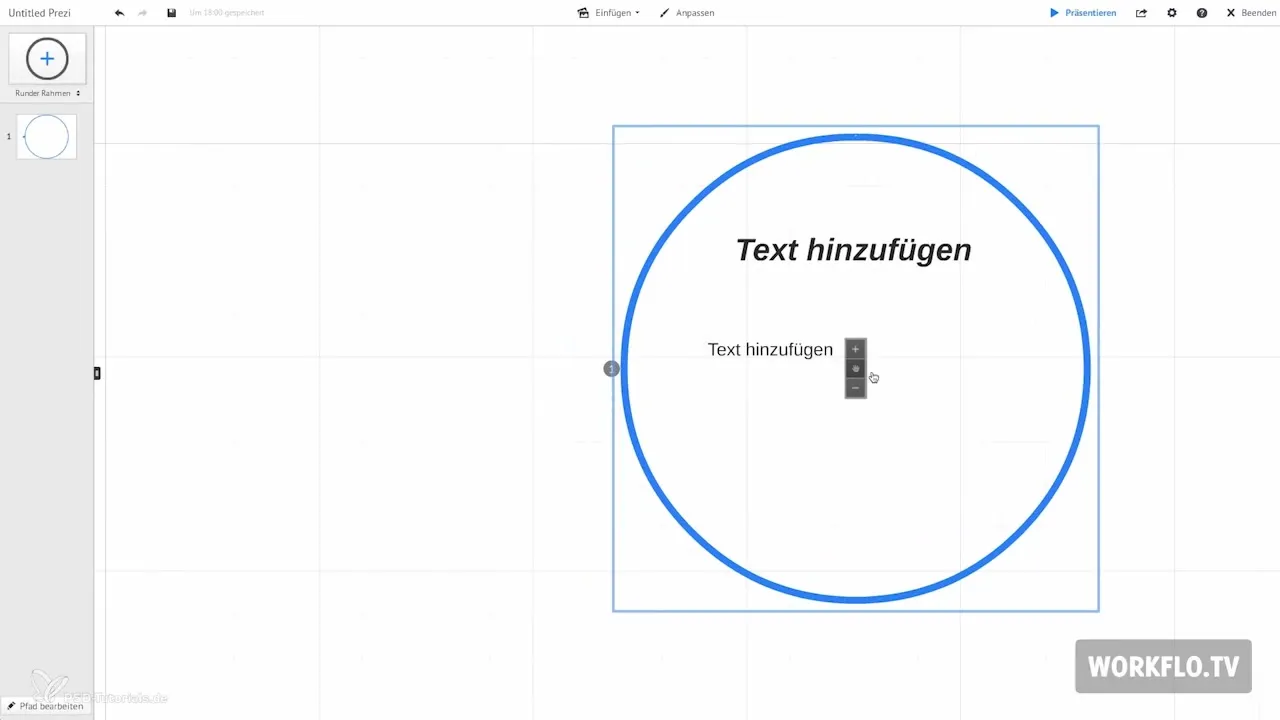
Крок 7: Створення та налаштування текстів
Двічі натиснувши на площину, ви відкриєте текстове поле, куди можете ввести заголовки, підзаголовки та основний текст. Виберіть з різних шрифтів, щоб індивідуалізувати ваш дизайн.
Крок 8: Вставка зображень і графіки
Щоб додати зображення, перейдіть до меню вставки, виберіть опцію зображення. Ви можете імпортувати або зображення з вашого комп'ютера, або через онлайн-сервіси, такі як Google або Flickr. Переконайтеся, що використовуєте тільки зображення, які мають ліцензію, щоб уникнути проблем з авторським правом.
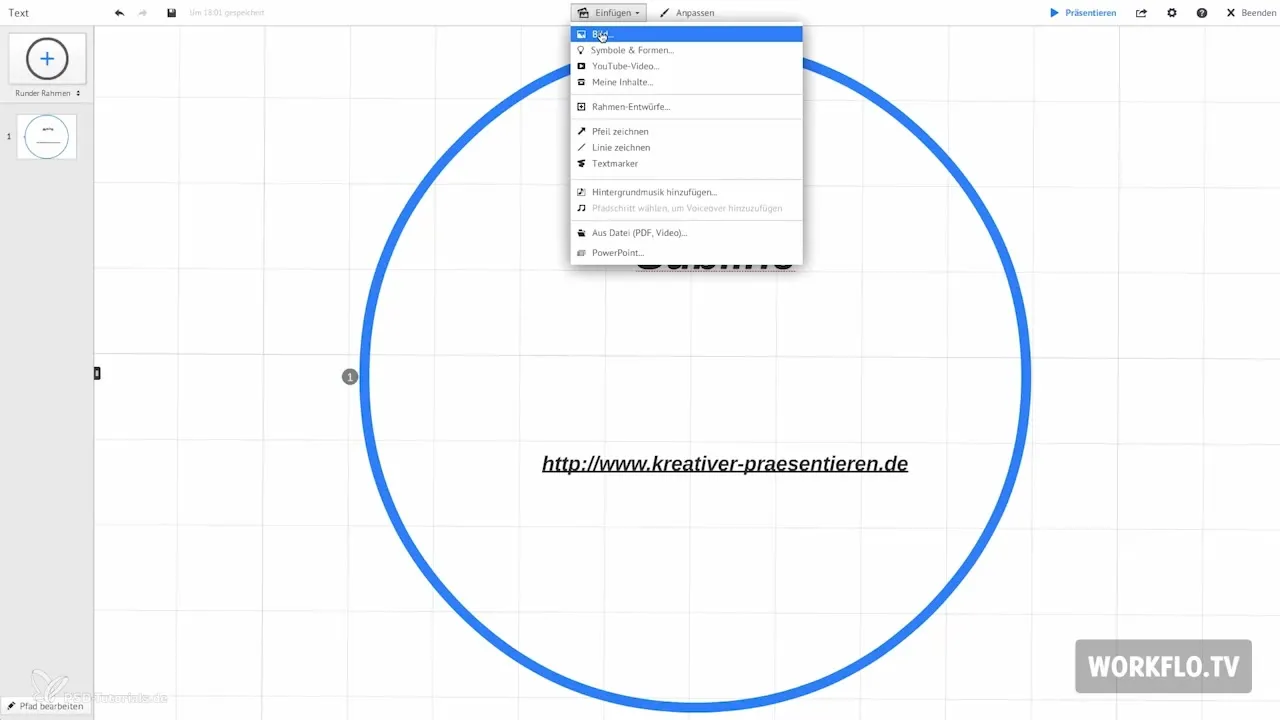
Крок 9: Використання символів і форм
Prezi пропонує понад 400 масштабованих символів і форм. Ви можете вибирати графіку відповідно до їхніх графічних стилів. Експериментуйте з різними кольорами та стилями, щоб створити візуально привабливу презентацію.
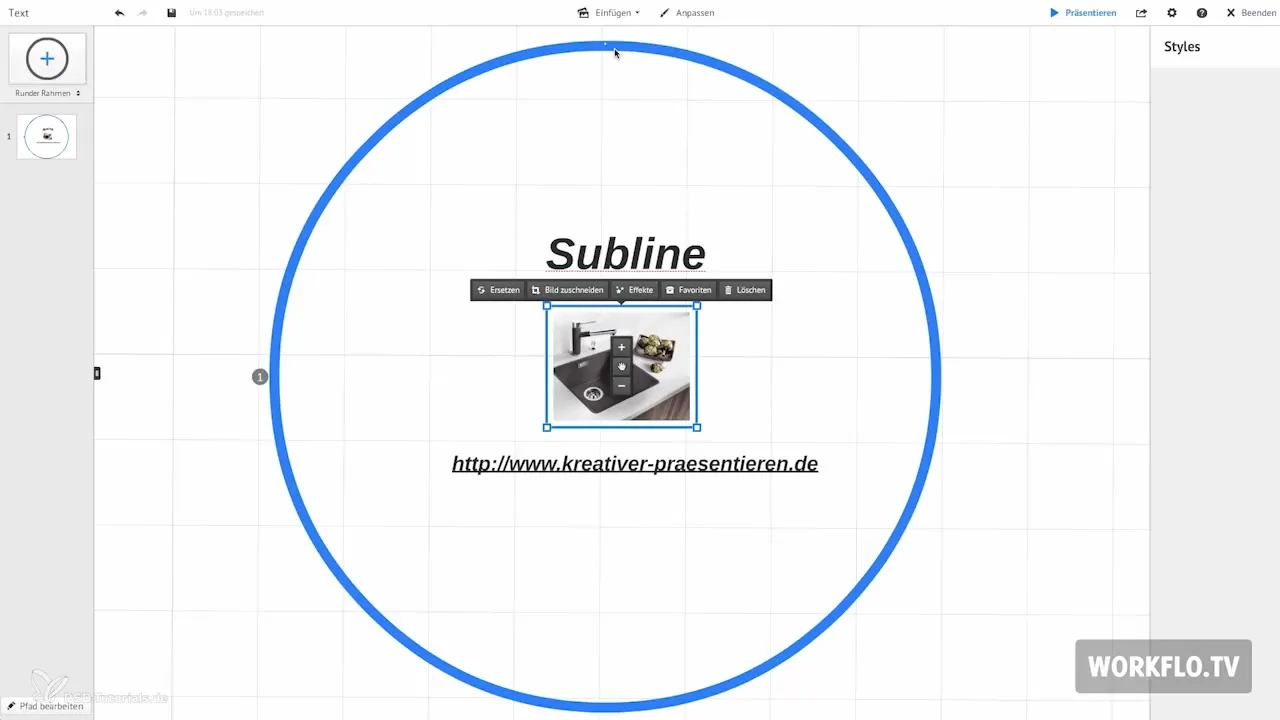
Крок 10: Вставка контенту, наприклад, відео
Якщо ви хочете вставити відео у вашу презентацію, вам потрібно просто додати посилання на відео в презентацію. Зверніть увагу, що під час презентації потрібне підключення до Інтернету, щоб відтворити відео.
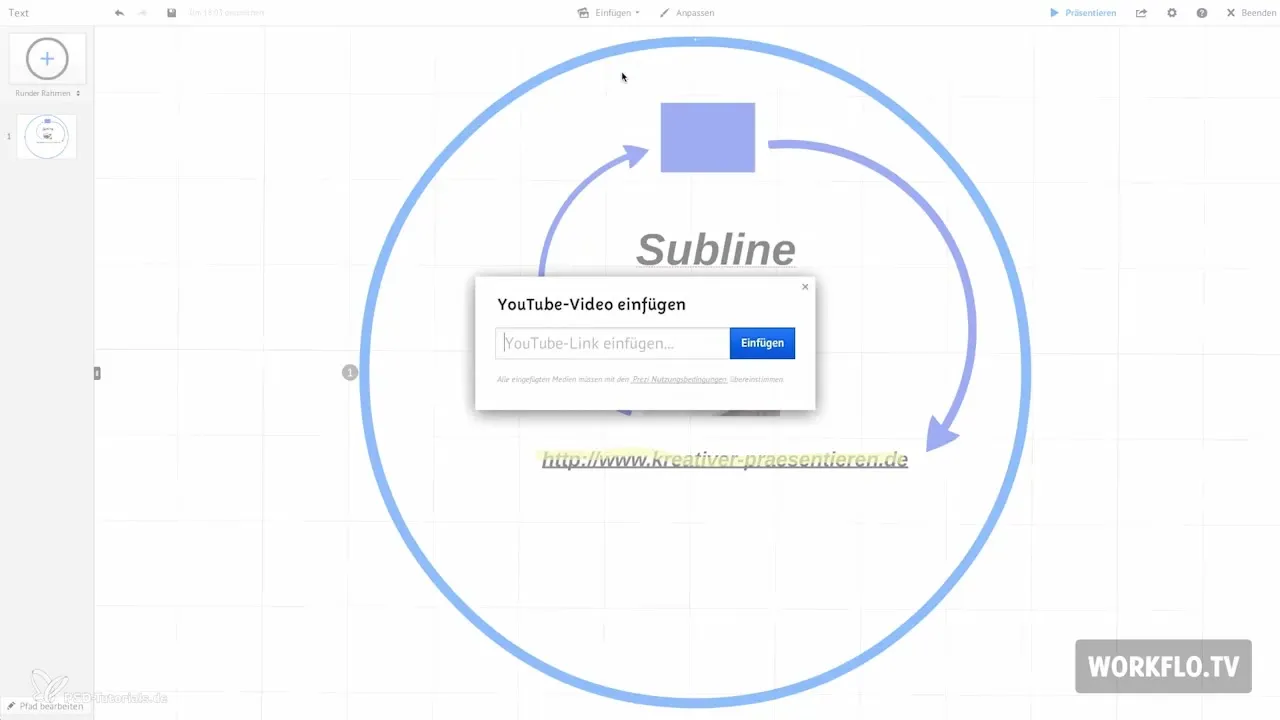
Крок 11: Налаштування шаблонів
У меню налаштування ви можете вибрати різні шаблони та кольорові стилі або навіть створити власні. Так ви можете бути впевнині, що ваша презентація відповідає вашим індивідуальним уявленням.
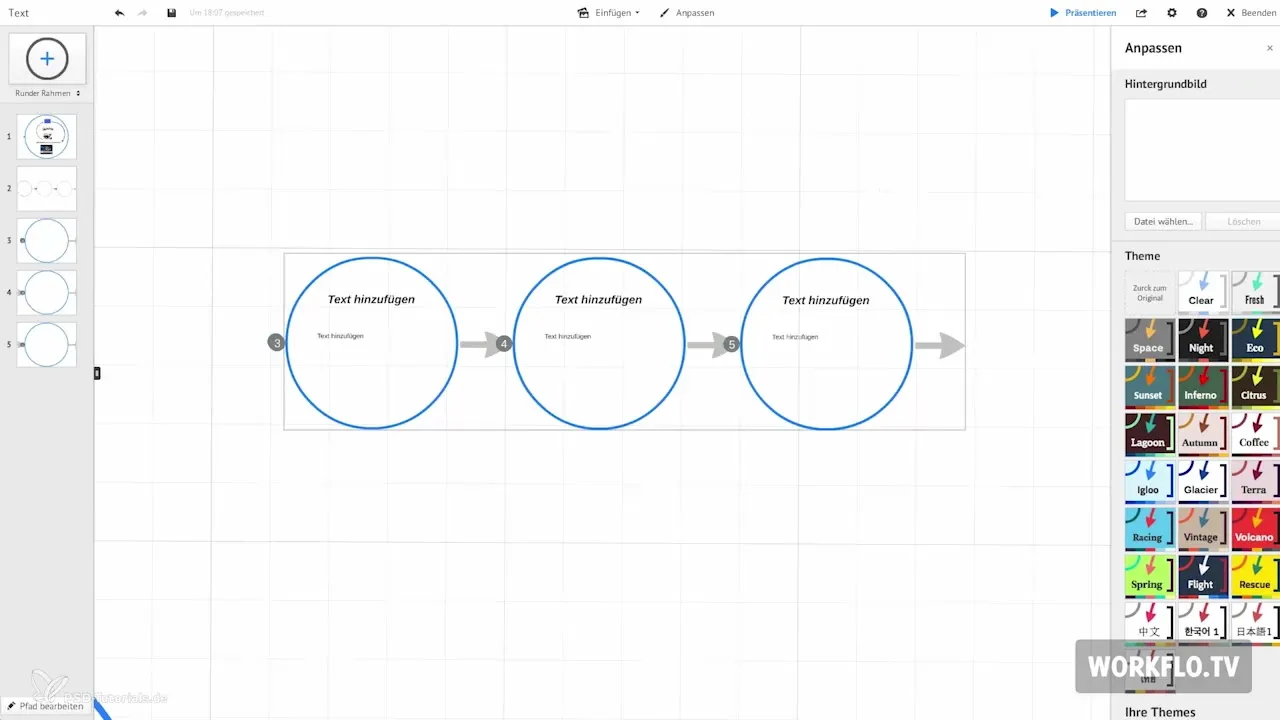
Підсумок – Prezi для початківців: оволодіння інтерфейсом
У цьому посібнику ви дізналися основні кроки для роботи з інтерфейсом Prezi. Від створення облікового запису до вставки текстів і зображень до використання інструменту трансформації – тепер ви спроможні створити свою власну презентацію й ефективно реалізувати свої ідеї.
Часто задавані питання
Як я можу створити обліковий запис Prezi?Перейдіть на сайт Prezi та дотримуйтесь інструкцій для реєстрації.
Як я можу зберегти свою презентацію?Натисніть на символ дискетки, щоб зберегти свою презентацію.
Як я можу вставити зображення у свою презентацію?Перейдіть до меню вставки, виберіть опцію зображення та виберіть ваше зображення.
Чи можу я вставити відео у свою презентацію?Так, ви можете вставити відео, додавши посилання на відео в презентацію.
Як я можу використовувати інструмент трансформації?Виберіть інструмент трансформації, щоб масштаувати та переміщувати тексти і зображення.


